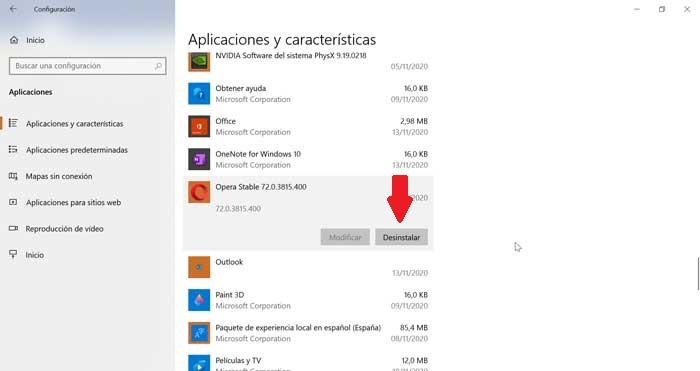Il est possible que lorsque nous utilisons notre ordinateur, nous remarquons une certaine baisse de performances et qu'il ne finisse pas de répondre comme il se doit. Cela peut être dû à une consommation élevée de RAM de l'appareil. Si nous utilisons le PC de manière intensive, il est probable que nous ayons plusieurs programmes ouverts, des navigateurs avec des onglets, et nous avons même le lecteur de musique allumé, etc. Tout cela peut faire que nous ayons consommé la RAM presque dans sa totalité, et donc les problèmes commencent.
Utiliser un PC avec une consommation élevée de RAM peut être assez exaspérant. En général, Windows le gère généralement automatiquement, mais il arrive parfois que certaines applications consomment plus que souhaité, ce qui en fait presque impossible de continuer à utiliser l'ordinateur efficacement. Par conséquent, aujourd'hui, nous vous proposons trois astuces simples que nous pouvons faire pour économiser de la RAM sur notre PC Windows 10.

Fermez les programmes qui consomment plus de RAM
La première astuce que nous pouvons utiliser pour libérer de la RAM de notre PC est de ferme tous les programmes lourds qui peut consommer toute la mémoire disponible. Pour ce faire, nous devons accéder au Gestionnaire des tâches en appuyant sur "Ctrl + Alt + Suppr" sur notre clavier. Une fois à l'intérieur, nous devons cliquer sur l'onglet «RAM» et de cette façon nous ordonnerons tous les processus de celui qui consomme le plus de ressources. Finalement, faites un clic droit sur les programmes qui consomment le plus de RAM et cliquez sur «Fin de tâche». De cette façon, le programme se fermera et libèrera la mémoire occupée.
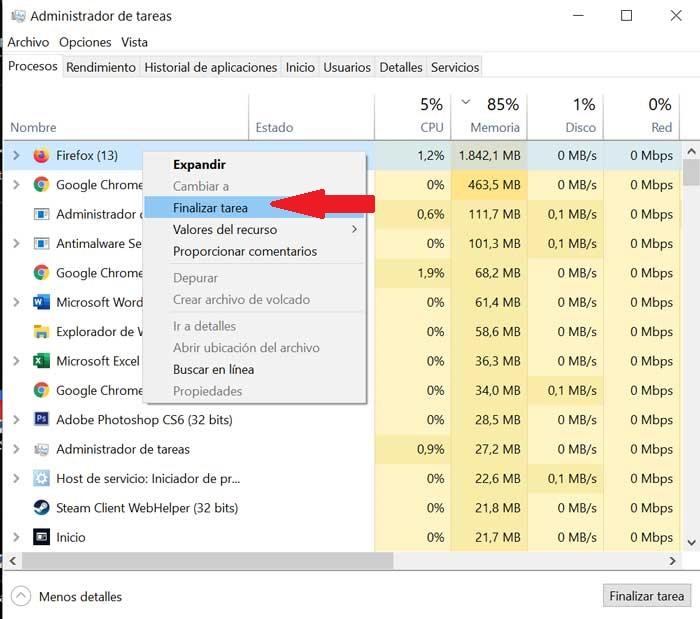
Désactivez les applications qui démarrent avec le PC
Une autre option intéressante que nous pouvons utiliser pour libérer de la RAM est de désactiver les applications que nous avons activées par défaut pour qu'elles démarrent en même temps que notre PC. De cette façon, nous ferons également de notre ordinateur démarrer plus vite , et commencez à l'utiliser avec une plus grande quantité de RAM disponible.
Pour ce faire, il faut appuyer à nouveau sur «Ctrl + Alt + Suppr» et donc entrer à nouveau dans le «Gestionnaire des tâches». Ensuite, il faut cliquer sur l'onglet «Démarrer», que nous trouverons en haut, en plein milieu des onglets «Historique des applications» et «Utilisateurs». Maintenant nous allons tout voir les applications qui s'exécutent en tant que dès que Windows démarre. Nous cliquons sur l'onglet «Start Impact», et ceux qui ont un Impact élevé apparaîtra en premier. Il ne nous reste plus qu'à prendre ceux que nous voulons et à faire un clic droit dessus et à cliquer sur «Désactiver». De cette façon, ils cesseront de démarrer automatiquement lorsque nous démarrons notre PC et laisserons plus de RAM libre.
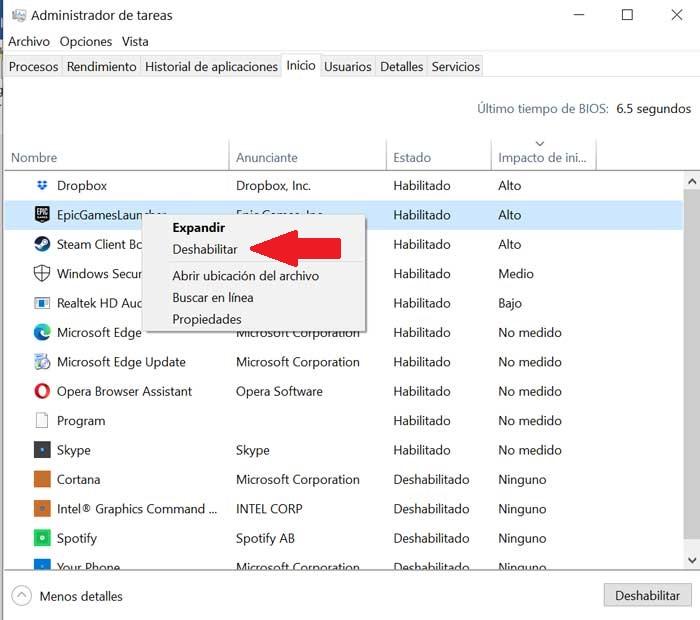
Éliminer les programmes installés que nous n'utilisons pas
Bien sûr, nous avons une bonne quantité de programmes installés sur notre ordinateur que nous n'utilisons presque jamais, mais nous les avons là "au cas où". Ces applications peut consommer de la RAM , il peut donc être idéal de les désinstaller si nous savons clairement que nous allons leur donner peu d’utilité.
Pour ce faire, nous appuyons sur «Windows + I» pour accéder aux «Paramètres» de Windows 10 et cliquons sur «Applications». À l'intérieur, nous allons à «Applications et fonctionnalités». De là, nous pouvons sélectionner les programmes dont nous n'avons pas besoin et cliquez sur «Désinstaller», pour éliminer ceux dont nous pouvons nous passer, économisant ainsi de la mémoire RAM.